Аудиовыход на компьютере – один из важнейших аспектов его функционирования, ведь именно через него мы слышим звуки, музыку, голоса в видео и многое другое. Но что делать, если возникают проблемы с звуком? Часто это связано с неправильной настройкой, неисправностью аппаратуры или программными ошибками. В данной статье мы подробно рассмотрим, как проверить работоспособность аудиовыхода на компьютере и устранить возможные проблемы.
Прежде чем приступить к проверке аудиовыхода, необходимо убедиться, что наушники или колонки корректно подключены к соответствующему разъему на компьютере. Также стоит убедиться, что аудиовыход не отключен или не включен на минимальную громкость. Если все проверки пройдены успешно, можно переходить к дальнейшим действиям.
Этот гайд позволит вам систематически осмотреть и протестировать работу аудиовыхода на вашем компьютере. Следуйте нашим инструкциям по шагам и вы сможете быстро выявить причину проблемы со звуком и найти решение для ее устранения.
Проверка наличия звука
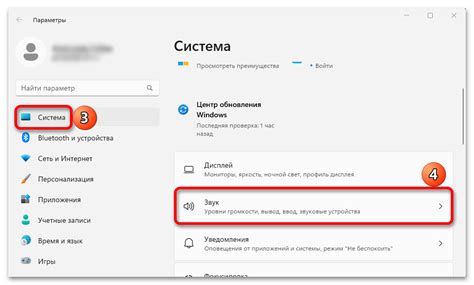
Шаг 1: Подключите наушники или колонки к аудиовыходу компьютера.
Шаг 2: Убедитесь, что звук на компьютере включен и уровень громкости адекватный.
Шаг 3: Воспроизведите звуковой файл на компьютере или откройте любое видео с аудио.
Шаг 4: Если звук не воспроизводится, убедитесь, что выбран правильный аудиовыход в настройках компьютера.
Шаг 5: Попробуйте воспроизвести звук на другом устройстве (например, смартфоне), чтобы исключить проблему с аудиовыходом компьютера.
Проверка подключения колонок

Для проверки работы аудиовыхода на компьютере через колонки, следует выполнить следующие шаги:
| 1. | Убедитесь, что колонки подключены к правильному аудиовыходу компьютера (обычно это разъем на задней панели). |
| 2. | Включите колонки и убедитесь, что звуковой уровень установлен на приемлемую громкость. |
| 3. | Воспроизведите звуковой файл (музыку, видео или звуковой тест) на компьютере и проверьте, слышен ли звук через колонки. |
| 4. | Проверьте настройки звука на компьютере: убедитесь, что устройство воспроизведения звука выбрано правильно и громкость установлена на нужном уровне. |
| 5. | Если звук не воспроизводится через колонки, проверьте их состояние, возможно, им требуется обслуживание или замена. |
Проверка уровня громкости
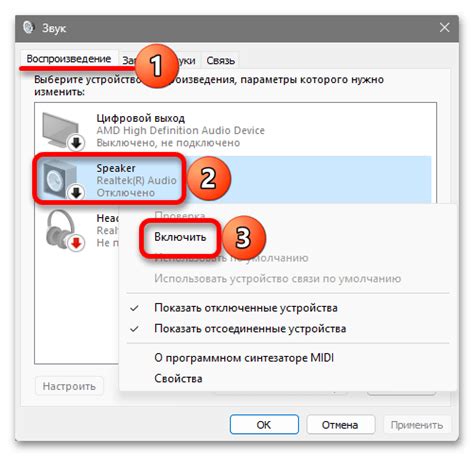
Для начала убедитесь, что громкость на компьютере выставлена на достаточном уровне:
- Проверьте уровень громкости на операционной системе: Windows, macOS или Linux.
- Убедитесь, что громкость в настройках звука на компьютере установлена на оптимальный уровень.
Далее можно проверить работу аудиовыхода, воспроизведя звуковой файл через динамики или наушники. Если звук не воспроизводится или слышен очень тихо, возможно, проблема кроется не только в уровне громкости, а в работе аудиопорта или динамиков.
Проверка настроек звука на компьютере

1. Нажмите на значок динамика в правом нижнем углу экрана.
2. Выберите "Звуки" или "Настройки звука".
3. Проверьте, что громкость установлена на достаточном уровне.
4. Убедитесь, что аудиовыход выбран правильно (встроенные динамики или подключенные наушники).
5. Проверьте другие звуковые параметры, такие как эквалайзер или усилитель.
6. Включите проигрывание звука через любое приложение для проверки работоспособности аудиовыхода.
Проверка воспроизведения аудиофайла

Для проверки работоспособности аудиовыхода на вашем компьютере, выполните следующие шаги:
| 1. | Выберите аудиофайл, который вы хотите воспроизвести. |
| 2. | Откройте аудиоплеер на вашем компьютере. |
| 3. | Загрузите выбранный аудиофайл в плеер. |
| 4. | Проверьте громкость звука на компьютере и в плеере. |
| 5. | Нажмите кнопку "Воспроизвести" и слушайте аудио. |
| 6. | Если звук воспроизводится, то аудиовыход на вашем компьютере работает корректно. |
Проверка работы встроенных колонок

Для проверки работы встроенных колонок следует включить компьютер и открыть любой аудиофайл или видеофайл с звуком. Проверьте, что звук проигрывается через встроенные динамики компьютера.
Шаги:
- Убедитесь, что громкость на компьютере находится на высоком уровне.
- Откройте любое аудио- или видео-приложение на компьютере.
- Запустите проигрывание файла и проверьте, проходит ли звук через встроенные колонки.
- Если звук не воспроизводится или есть проблемы с качеством звука, попробуйте проверить подключение к компьютеру или настройки аудиовыхода.
Проверка аудиовыхода через наушники

Для проверки работы аудиовыхода через наушники, подключите наушники к аудиовыходу компьютера.
1. Убедитесь, что наушники подключены к правильному разъему на компьютере.
2. Запустите любое аудио- или видеофайл на компьютере.
3. При воспроизведении звука, убедитесь, что звук доходит до наушников. Можно также попробовать регулировать громкость.
4. Проверьте наушники на другом устройстве, чтобы исключить их неисправность.
Примечание: Если звук не доходит до наушников, возможно, вам нужно установить драйверы звуковой карты или проверить настройки звука в операционной системе.
Проверка настройки аудиовыхода в операционной системе

Перед началом проверки работы аудиовыхода на вашем компьютере необходимо убедиться, что акустические системы или наушники подключены корректно к компьютеру.
Шаг 1: Откройте панель управления операционной системы (например, Windows) и найдите раздел "Управление звуком" или "Настройки аудиоустройств".
Шаг 2: В разделе настроек звука выберите аудиовыход, который вы хотите проверить (например, динамики компьютера или подключенные наушники).
Шаг 3: Воспроизведите небольшой аудиофайл или откройте любое видео с звуком, чтобы проверить работу выбранного аудиовыхода.
Шаг 4: Убедитесь, что звук воспроизводится через выбранный аудиовыход. Если звук не воспроизводится, проверьте подключение акустических систем или наушников к компьютеру.
Проверка работоспособности аудиокарты

Для проверки работоспособности аудиокарты на компьютере можно использовать несколько простых способов:
- Проверьте подключение акустических систем или наушников к разъему аудиовыхода на компьютере.
- Убедитесь, что громкость звука установлена на достаточном уровне и не выключена.
- Попробуйте воспроизвести звуковой файл (например, музыку или видео) на компьютере.
- Если звук не воспроизводится, проверьте настройки звука в операционной системе (громкость, выбранное устройство воспроизведения и т. д.).
- При необходимости обновите драйверы аудиокарты на вашем компьютере.
Вопрос-ответ

Как проверить работу аудиовыхода на компьютере?
Чтобы проверить работу аудиовыхода на компьютере, сначала убедитесь, что аудиокабель правильно подключен к компьютеру и аудиосистеме. Затем откройте панель управления звуком на компьютере и проверьте, правильно ли выбран аудиовыход. Попробуйте воспроизвести звук из разных источников, таких как музыкальные файлы или видео, чтобы убедиться, что аудиовыход работает.
Как проверить работу аудиовыхода на компьютере с Windows 10?
Для проверки работы аудиовыхода на компьютере с Windows 10, нажмите на значок динамика в правом нижнем углу экрана. Затем выберите нужный аудиовыход во всплывающем окне. Попробуйте воспроизвести звук из приложений на компьютере, чтобы убедиться, что аудиовыход работает корректно. Если возникли проблемы, попробуйте обновить драйверы звука или проверить настройки звука в панели управления.



